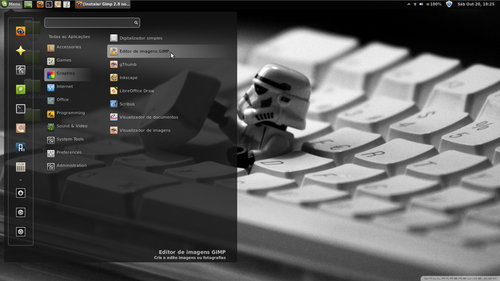GIMP 2.8 - Instalação no Linux Mint 13 e Ubuntu 12.04
Publicado por Lisandro Guerra em 22/10/2012
[ Hits: 19.617 ]
Blog: https://spartanix.com/
GIMP 2.8 - Instalação no Linux Mint 13 e Ubuntu 12.04
1. Em primeiro lugar, desinstale o GIMP 2.6, se ele estiver instalado.
2. Abra um terminal (Ctrl+Alt+t) e inclua o repositório para a versão:
sudo add-apt-repository ppa:otto-kesselgulasch/gimp
Ao executar, você receberá uma mensagem dizendo a versão testada, que o repositório pode ser usado para o Linux Mint 13, para o Ubuntu 12.04 e que se deseja continuar, deve pressionar ENTER.
3. Faça o update para o repositório ficar disponível na busca de pacotes:
sudo aptitude update
4. Instalar o GIMP:
sudo aptitude install gimp
Aqui aparece a mensagem informando que alguns pacotes deverão ser atualizados e que outros serão instalados, pedindo confirmação para continuar.
5. Instalar o registro de plugin:
sudo aptitude install gimp-plugin-registry
Mais uma mensagem e pedido de confirmação.
6. Finalmente, instalar Resynthesizer Plugin (a expressão não existe nem em inglês):
sudo aptitude install gimp-resynthesizer
Aqui haverá dois pedidos de confirmação.
* Saliento que este último não está no PPA que foi incluído no item 2 acima.
Pronto, GIMP 2.8 está instalado, até com link no menu do Cinnamon no Linux Mint 13 :
Fontes:
Python com parâmetros na linha de comando
Acesso remoto ao Raspbian com xrdp
Linux Mint atualizando versões 17 e 17.1 para 17.2 Rafaela
Servidores VNC no Ubuntu (e seus derivados)
Vim - substituição de caracteres especiais do Windows
Instalando driver SiS 671/771 em notebook com Debian Squeeze!
Compilando e instalando a última versão do navegador Midori - 0.2.6 no (X)Ubuntu 10.04 LTS
Não se esqueçam de habilitar o modo "janela única" -- pelo menu do Gimp, em "janelas" --, a principal novidade da versão.
Patrocínio
Destaques
Artigos
Bluefin - A nova geração de ambientes de trabalho Linux
Como atualizar sua versão estável do Debian
Cirurgia para acelerar o openSUSE em HD externo via USB
Dicas
Pós-instalação do elementary OS 8.1
Quer auto-organizar janelas (tiling) no seu Linux? Veja como no Plasma 6 e no Gnome
Copiando caminho atual do terminal direto para o clipboard do teclado
Tópicos
archlinux resolução abaixou após atualização (18)
Conky não mostra temperaturas da CPU no notebook (7)
Estou com um problema no meu desktop do ubuntu (2)
Não estou conseguindo fazer funcionar meu Postfix na versão 2.4 no Deb... (0)
Top 10 do mês
-

Xerxes
1° lugar - 149.741 pts -

Fábio Berbert de Paula
2° lugar - 65.320 pts -

Buckminster
3° lugar - 22.969 pts -

Alberto Federman Neto.
4° lugar - 20.757 pts -

Mauricio Ferrari
5° lugar - 19.907 pts -

edps
6° lugar - 18.250 pts -

Daniel Lara Souza
7° lugar - 18.602 pts -

Andre (pinduvoz)
8° lugar - 16.216 pts -

Alessandro de Oliveira Faria (A.K.A. CABELO)
9° lugar - 15.828 pts -

Diego Mendes Rodrigues
10° lugar - 15.173 pts